アバストを使用したくなく、Windows11/10からアバストアンチウイルスをアンインストールしたい場合は、ここでそれを行う方法があります。 WindowsコンピュータからAvast antivirusを完全にアンインストールするには、4つの異なる方法があります。
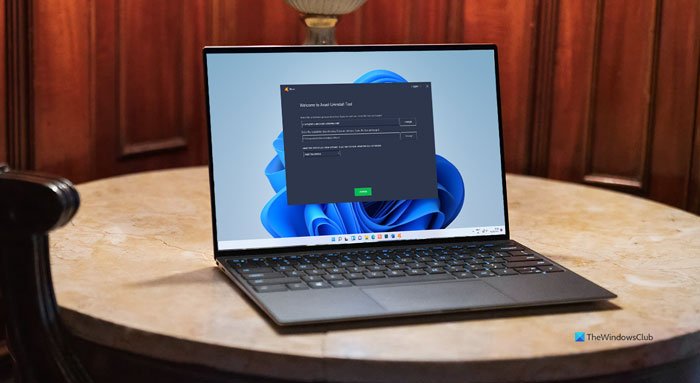
Avastは、Windows PCで使用できる非常に機能的な無料のウイルス対策ソフトウェアです。 ただし、サブスクリプションの有効期限が切れているために使用したくない場合や、別のプレミアムウイルス対策ツールを選択したい場合は、まずアバストをアンインストールする必要があります。 Avast Uninstall Utilityと呼ばれる公式ツールを使用してそれを行うことができます。 それとは別に、コントロールパネル、Windows設定、およびRevo Uninstaller、CCleanerなどの他のサードパーティ製ソフトウェアアンインストーラを使用できます。
Avastを完全に削除するにはどうすればよいですか?
お使いのコンピュータからAvast antivirusを完全に削除するには、このリストに記載されている最初または最後の方法に従う必要があります。 Windowsの設定とコントロールパネルでは、Avastをコンピュータから完全に削除することはできません。
Windows11/10からAvast antivirusをアンインストールする方法
Avastはアンインストールされませんか? 次のいずれかの方法を使用して、&Windows11/10PCからAvast antivirusを完全に削除またはアンインストールします:
- アバストアンインストールユーティリティを使用する
- Windows設定を使用する
- コントロールパネルを使用する
- サードパーティのアンインストーラツールを使用する
- コマンドプロンプトを使用する
これらの手順の詳細については、続きをお読みください。
1]Avastアンインストールユーティリティを使用する
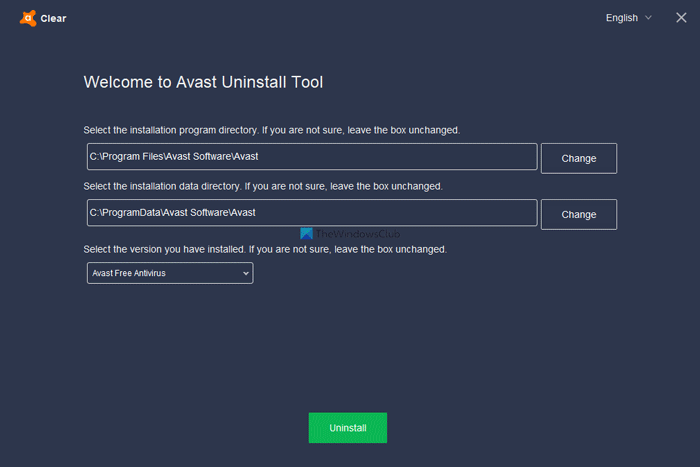
Avast Uninstall Utilityは、この会社からほぼすべてのプログラムを削除するために使用できる公式のウイルス対策アンインストーラです。 それはダウンロードして自由であり、あなたは簡単に任意のインストールプロセスを経ることなく、それを使用することができます。 開始するには、次の操作を行います:
- 公式サイトからAvast Uninstall Utilityをダウンロードしてください。
- をダブルクリックします。exeファイル。
- UACプロンプトで”はい”オプションをクリックします。
- いいえボタンをクリックします。
- ドロップダウンリストからAvast antivirusを選択します。
- アンインストールボタンをクリックします。
- コンピュータの再起動ボタンをクリックします。
あなたの情報については、手動でドロップダウンリストからウイルス対策の種類を選択する必要があります。 無料版を使用している場合は、アバスト無料ウイルス対策オプションを選択し、アンインストールボタンをクリックします。 必要に応じて、Avast Uninstall Utilityは次の場所からダウンロードできますsupport.avast.com…..
2]Windowsの設定を使用する
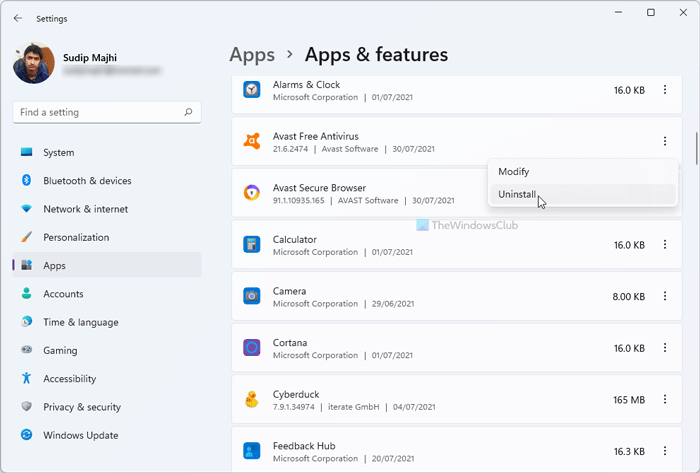
他のほとんどのインストール済みソフトウェアと同様に、Windows設定パネルを使用して、Windows11/10コンピュータからアバストアンチウイルスをアンインストールできます。 そのためには、次のことを行うことができます:
- Win+Iを押してWindows設定を開きます。
- アプリ>アプリ&機能に移動します。
- アンインストールしたいAvast antivirusを見つけます。
- 三点のアイコンをクリックし、アンインストールボタンを選択します。
- もう一度アンインストールボタンをクリックして削除を確認します。
これで、Avast antivirusウィンドウが開き、削除が完了します。
3]コントロールパネルを使用して
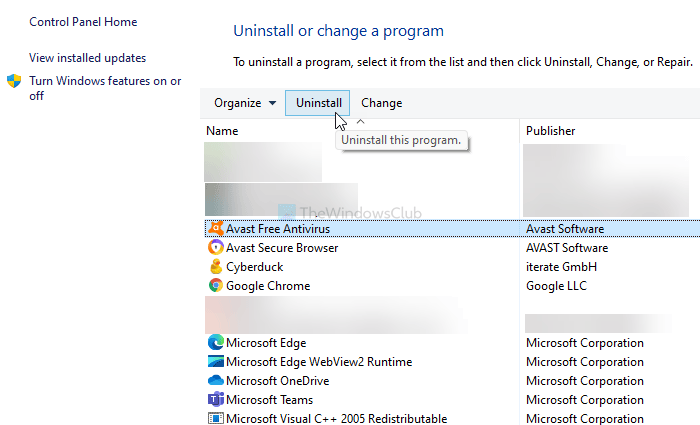
古い方法を使用して、Windows11/10のコントロールパネルを使用してアバストアンチウイルスをアンインストールできます。 そのためには、次の手順を実行する必要があります:
- タスクバーの検索ボックスでコントロールパネルを検索します。
- 個々の結果をクリックします。
- ビューをカテゴリ別に設定します。
- プログラムをアンインストールするオプションをクリックします。
- リストからAvast antivirusを選択します。
- アンインストールボタンをクリックします。
その後、画面にプロンプトが表示され、画面の指示に従ってジョブを完了する必要があります。
4]サードパーティツールの使用
コンピュータからAvast antivirusをアンインストールするために使用できるソフトウェアアンインストーラツールがあります。 あなたが有料または無料版を使用しているかどうか、あなたのPCからウイルス対策を削除するには、これらのツールを使用することができます。 Avastをアンインストールするために別のソフトウェアをインストールする場合は、Windows11/10用の無料のアンインストーラソフトウェアのリストを次に示します。
5]コマンドプロンプトを使用してAvast antivirusをアンインストールする方法
コマンドプロンプトを使用してこのプログラムをアンインス:
- 管理者特権のコマンドプロンプトを開き、
- と入力し、Enter
- を押し、
product get nameと入力してEnter - を押すと、インストールされているプログラムのリストが表示されます。
- 製品名を見つけます。 私たちの場合、それはAvastの無料アンチウイルスになります。
- 最後に、
product where name="Avast Free Antivirus" call uninstallと入力してEnterを押します - アバストがアンインストールされます。
Avastをアンインストールできませんか?
アバストをアンインストールできない場合は、次の操作を実行できます:
- このガイドに従って、Avastを起動から削除します。
- 公式のAvastアンインストールユーティリティを使用してAvastをアンインストールします。
- ほとんどの場合、アバストはすでにバックグラウンドで実行されている場合に問題を作成します。
- そのような状況では、タスクマネージャを使用してアバストタスクを終了し、削除プロセスを実行できます。
アバストはマルウェアですか?
Avastがコンピュータにプリインストールされているプログラムとして見つかることがあります。 それは多くの人々がブロートウェアやマルウェアとしてそれを考慮するのに十分です。 しかし、いいえ、Avastはマルウェアではありません。 それは正反対です。 アバストは、さまざまな脅威からコンピュータを保護する強固なウイルス対策です。
それだけです! これらのガイドがあなたのコンピュータからAvast antivirusをアンインストールするのに役立つことを願っています。
関連:Chrome、Firefox、Edgeでアバスト拡張機能を使用する方法。